电脑系统重装是解决电脑出现严重问题或提升性能的常见方法。在进行电脑系统重装之前,我们需要了解一些基本的步骤和注意事项,以确保操作的顺利进行。本文将为您详细介绍电脑系统重装的步骤,帮助您轻松完成系统重装。
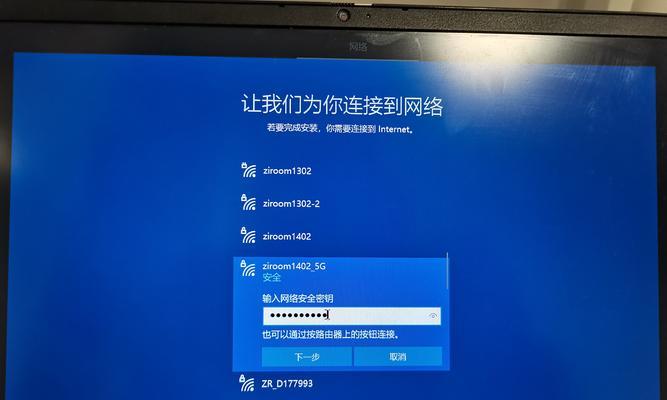
1.准备工作:备份重要数据
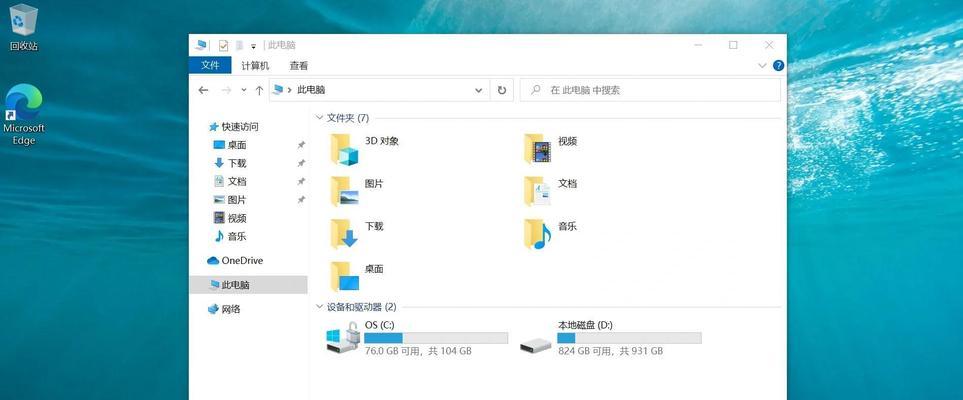
在进行电脑系统重装之前,首要任务是备份您电脑上的重要数据,以免在重装过程中丢失。将文件、照片、音乐和其他重要资料复制到外部存储设备或云端存储空间。
2.确定系统安装介质
根据您的电脑型号和操作系统版本,确定合适的系统安装介质。可以是光盘、USB闪存驱动器或者下载的镜像文件。
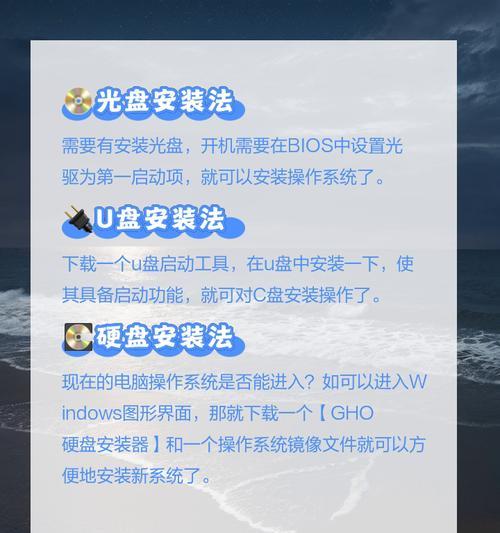
3.制作安装介质
根据确定的安装介质类型,采取相应的措施制作启动盘或者光盘。如果使用USB闪存驱动器,您可以使用专门的软件或者操作系统自带的工具来制作。
4.进入BIOS设置
重启电脑后,进入BIOS设置界面。根据电脑型号不同,进入BIOS的方式可能不同,一般是按下特定的按键(如DEL、F2等)进入。
5.调整启动顺序
在BIOS设置界面中,找到“启动顺序”或“BootOrder”选项,将安装介质(光盘或USB闪存驱动器)排在最前面,确保电脑从该介质启动。
6.保存并退出BIOS设置
在调整完启动顺序后,保存修改并退出BIOS设置界面。通常可以通过按下特定的按键(如F10)保存并退出。
7.启动电脑并开始安装
重启电脑后,安装介质会被读取,并进入系统安装界面。根据提示进行操作,选择合适的安装选项,如语言、时区等。
8.确定系统分区和格式化
在安装界面中,选择磁盘分区和格式化选项。可以选择将磁盘完全格式化,或者仅格式化特定分区。
9.安装操作系统
选择合适的系统安装选项后,开始安装操作系统。这个过程可能需要一段时间,耐心等待安装完成。
10.完成系统配置
系统安装完成后,根据提示进行系统配置,包括设置用户名、密码、网络连接等。
11.安装驱动程序和更新
安装系统完成后,需要安装相应的驱动程序,以确保硬件设备正常工作。同时,及时安装系统更新以提升系统安全性和性能。
12.恢复备份的数据
在系统重装完成后,将之前备份的数据复制回电脑。确保数据完整性和正确性。
13.安装常用软件
重新安装常用软件,如办公套件、浏览器、媒体播放器等。可以使用之前备份的数据或者重新下载安装。
14.设置个性化选项
根据个人需求,对系统进行个性化设置,如壁纸、桌面布局、显示设置等。
15.优化系统性能
可以进行一些优化操作,如清理无用文件、优化启动项、更新驱动程序等,以提升系统性能和稳定性。
电脑系统重装是一项常见的维护操作,通过备份数据、制作安装介质、调整BIOS设置、安装操作系统以及恢复数据等步骤,可以轻松完成系统重装。在操作过程中要注意备份重要数据、选择正确的安装介质、确保启动顺序等关键步骤,以确保系统重装的顺利进行。同时,也要记得在系统安装完成后安装驱动程序和常用软件,优化系统性能,以获得更好的使用体验。
标签: 电脑系统重装



